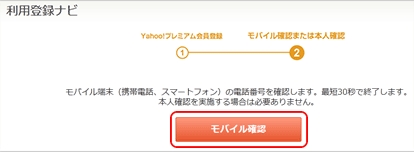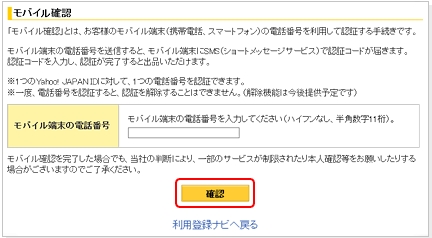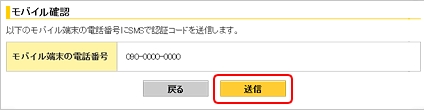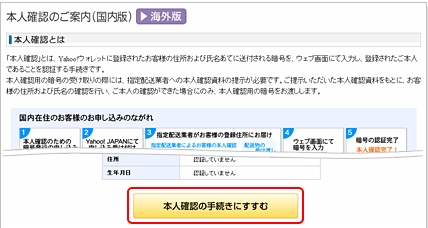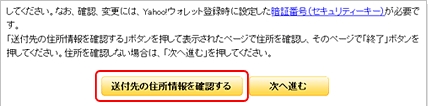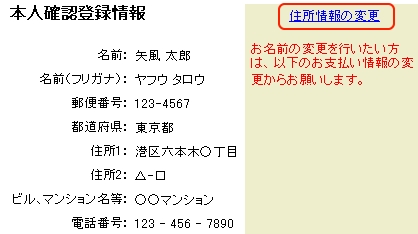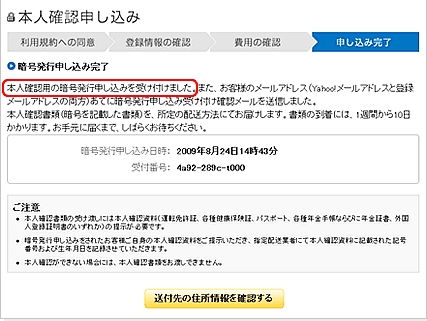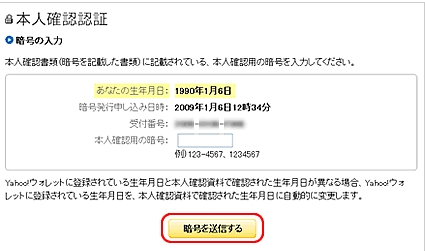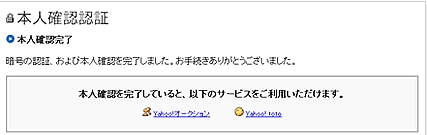「ヤフオクで出品したい!!」というあなたへ贈る
第3回目です(^^
ヤフオクで出品するには、
- Yahoo! JAPAN IDの取得
- Yahoo!プレミアム会員への登録
- 「モバイル確認」または「本人確認」
をやる必要があります!!
前回紹介した、
はもうお済みでしょうか?
まだの方はすぐに
を行ってくださいね。
書いてある通りにやれば、誰でも簡単に登録が
できますので(^^
では登録作業の最後、
「モバイル確認」または「本人確認」に
いってみたいと思います!!
モバイル確認か本人確認
ヤフオクに出品するための最後の
登録作業がモバイル確認または本人確認に
なります!!
ですがこの作業、プロバイダがYahoo BBを
利用の方、またはYahooカードの契約者は
契約時に本人確認をしているので免除に
なります。
モバイル確認のやり方
モバイル確認は、携帯やスマホを使って
一瞬で確認作業を終えることができるので、
絶対にオススメです!!
まずはじめに利用登録ナビを開き、ID、パスワードを
入力し、モバイル確認をクリック
すると、下のような画面になるので、モバイル端末の
電話番号(携帯やスマホ)の電話番号を入力し
確認をクリック
すると、入力した電話番号の確認画面になるので、
電話番号に間違いがなければ送信をクリック
送信すると、モバイル端末(携帯やスマホ)に
SMS(ショートメッセージサービス)
で認証コードが送信されるので、そのコードを入力し
認証をクリックで、モバイル確認が完了です!!
あっという間に確認作業が完了しましたね(^^
簡単にできるので、ぜひこの方法で確認作業を
一瞬で終わらせてくださいね(^^
本人確認のやり方
モバイル確認ができない状況の方は、本人確認を
行うようになります。こちらは、手続きの関係で、
5日程度かかることになります。
まずは、利用登録ナビを開き「本人確認」を
クリック。
すると、本人確認のご案内のページとなりますので、
こちらをよく読んで、「本人確認の手続きにすすむ」を
クリック。
次に「利用規約への同意」ページになりますので、
内容を確認し、「同意する」ボタンをクリック。
そして「Yahoo!ウォレット登録情報の確認」ページで、
「送付先の住所情報を確認する」をクリック。
「Yahoo!ウォレット登録情報の確認」ページで、
本人確認用の書類が配送される住所、氏名を確認後、
「終了」ボタンをクリック。
「費用が必要となる場合の確認」ページで内容を確認後、
「本人確認に申し込む」をクリック。
「暗号発行申し込み完了」画面が表示されたら、
ようやく申し込みは完了です(^^
後日、本人確認書類(暗号を記載した書類)が届きますので
それまでしばらくお待ちくださいね。
暗号を記載した書類が届いたら、本人確認用の暗号を
入力後「暗号を送信する」をクリック。
本人確認完了画面が表示されたら、手続きは完了です(^^
お疲れ様でした(^^
「本人確認」は日数はかかりますが、決して
難しい作業ではありませんので、淡々と作業を
進めていきましょうね(^^